思路·点拨本实例将绘制一个沙发的平面俯视图。起始文件——参见附带光盘“Start\Ch3\综合实例1.dwg”;结果文件——参见附带光盘“End\Ch3\综合实例1.dwg”;动画演示——参见附带光盘“AVI\Ch3\综合实例1.avi”。在绘制室内平面图时,用户经常需要绘制各种家具及室内设施。按如图3-91所示的尺寸画出直线段,或者直接打开附带光盘目录下的“Start\Ch3\综合实例1.dwg”。至此,沙发的平面图绘制完毕。......
2023-09-22
结果文件——参见附带光盘“End\Ch2\综合实例2.dwg”;
动画演示——参见附带光盘“AVI\Ch2\综合实例2.avi”。
综合实例1 已经基本把本章的内容联系起来练习了一遍,下面我们来绘制热水壶的平面图,以帮助读者巩固知识、加深印象。
热水壶的平面主视图如图2-77所示。
【操作步骤】
(1)在命令行中输入“L”执行【直线】命令,绘制起点在原点,长400mm的水平直线;再在命令行中输入“REC”执行【矩形】命令,绘制起点、终点的坐标分别为(138,190)和(@124,34)的矩形;再在命令行中输入“ARC”执行【圆弧】命令,分别绘制起点在直线最右端,终点在矩形的右下角点、圆心在直线中点的圆弧1和起点在矩形左下角点、终点在原点、圆心在直线中点的圆弧2。结果如图2-78所示。
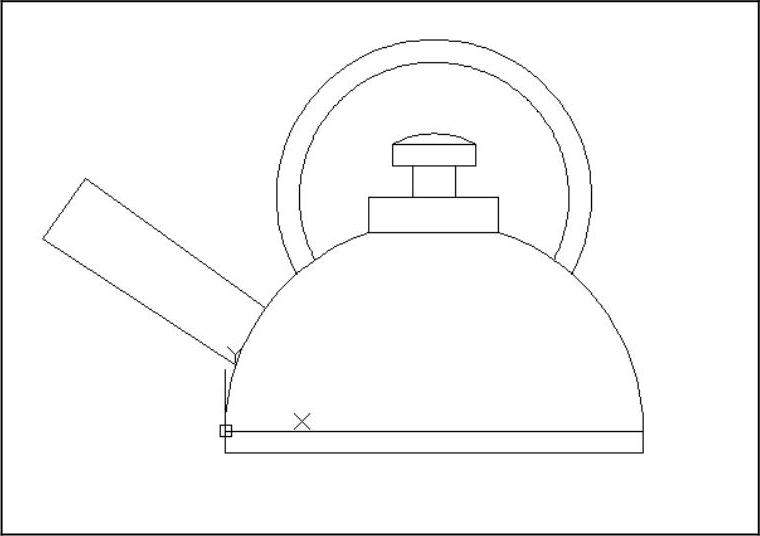
图2-77 热水壶的平面主视图
(2)在命令行中输入“REC”执行【矩形】命令,绘制起点、终点的坐标分别为(180,224)、(@40,30)的矩形。按〈空格〉键重复输入,绘制起点、终点的坐标分别为(160,254)、(@80,20)的矩形。结果如图2-79所示。
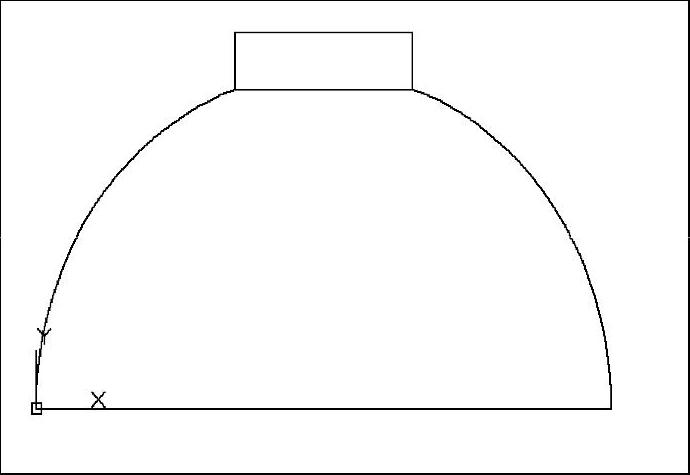
图2-78 热水壶基本框架1
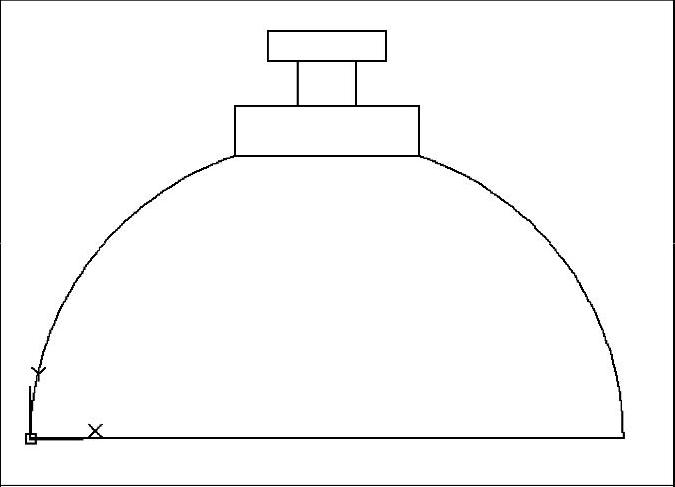
图2-79 热水壶基本框架2
(3)在命令行中输入“ARC”执行【圆弧】命令,分别绘制起点在最后所画矩形的右上角点,终点在矩形的左上角点,包含角60°。结果如图2-80所示。
(4)在命令行中输入“ARC”执行【圆弧】命令,分别绘制起点在(314,164)、(331.5,150),终点在(86,164)、(68.5,150),中心点都在(200,224)的圆弧,得到结果如图2-81所示。
(5)在命令行中输入“L”执行【直线】命令,依次输入以下4点(38.1,117.37)、(-133.47,241.86)、(-173.68,184.23)和(10.27,63.23),得到热水壶的壶嘴部分,结果如图2-82所示。
(6)最后为热水壶添上底座,在命令行中输入“REC”执行【矩形】命令,绘制起点为原点,终点的坐标为(400,-20),得到最终结果,如图2-83所示。
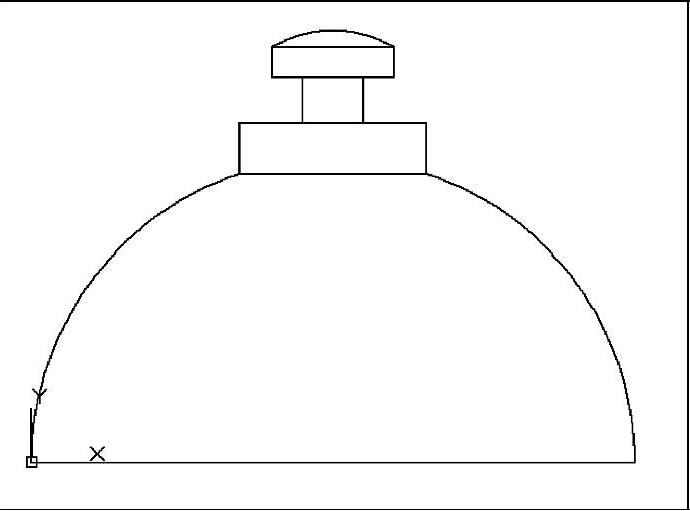
图2-80 热水壶基本框架3
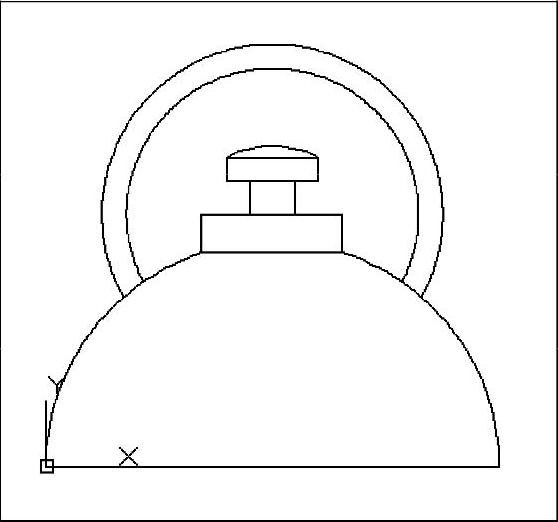
图2-81 热水壶基本框架4
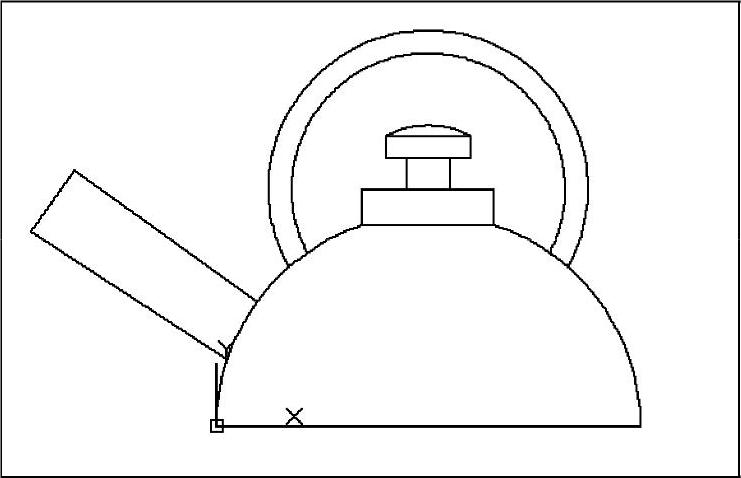
图2-82 热水壶基本框架5

图2-83 热水壶最终图形
有关AutoCAD 2015建筑设计与制图的文章

思路·点拨本实例将绘制一个沙发的平面俯视图。起始文件——参见附带光盘“Start\Ch3\综合实例1.dwg”;结果文件——参见附带光盘“End\Ch3\综合实例1.dwg”;动画演示——参见附带光盘“AVI\Ch3\综合实例1.avi”。在绘制室内平面图时,用户经常需要绘制各种家具及室内设施。按如图3-91所示的尺寸画出直线段,或者直接打开附带光盘目录下的“Start\Ch3\综合实例1.dwg”。至此,沙发的平面图绘制完毕。......
2023-09-22

结果文件——参见附带光盘“End\Ch2\综合实例1.dwg”;动画演示——参见附带光盘“AVI\Ch2\综合实例1.avi”。在绘制室内平面图时,设计者经常需要绘制各种的家具及室内设施。本实例以电话的平面图为例,向读者介绍如何灵活地运用基本绘图命令快速地制图。电话的平面主视图如图2-58所示。图2-69 绘制电话按键3图2-70 绘制电话按键4画出一条辅助线。图2-73 绘制电话按键6图2-74 绘制话筒图2-75 绘制屏幕和指示灯图2-76 最终图形......
2023-09-22

椭圆弧是椭圆上的部分线段,在AutoCAD 2015中,绘制椭圆和绘制椭圆弧的命令都是一样的,只是相对的内容不同。图2-42 定义长轴和旋转角绘制椭圆示例2-2 绘制椭圆动画演示——参见附带光盘“AVI\Ch2\示例2-4.avi”。图2-44 绘制左端椭圆输入椭圆指令:“EL”,指定轴端点在直线的右端点,另一端点为直线中点,指定轴的端点为直线右端点,单击鼠标左键进行选择,另一条半轴长度为2000mm,如图2-45所示。......
2023-09-22

在AutoCAD 2015制图中,圆环的创建实际上是绘制两个内外圆,并在其内部填充的过程。选好5个点后,按两次〈空格〉键确定输入和重复上次指令,再输入“200”,“250”,绘制一个内径为200mm、外径为250mm的圆环,同样拾取正五边形的5个角,得到结果如图2-54所示。......
2023-09-22

起始文件——参见附带光盘“Start\Ch2\综合实例3.dwg”;结果文件——参见附带光盘“End\Ch2\综合实例3.dwg”;动画演示——参见附带光盘“AVI\Ch2\综合实例3.avi”。综合实例2 已经基本把本章的内容联系起来练习了一遍,下面来绘制小屋的立面图,以帮助读者巩固知识、加深印象。小屋立面主视图如图2-84所示。打开附带光盘目录下的“Start\Ch3\综合实例3.dwg”,得到如图2-85所示的图形。在命令行中输入“L”执行命令,输入原点,、、画出下面3段直线。......
2023-09-22

图9-96电缆人孔井平面图的初步效果图9-96电缆人孔井平面图的初步效果图9-97画一组配筋2)对第1)步画出的一组配筋进行环形阵列操作:图9-97画一组配筋2)对第1)步画出的一组配筋进行环形阵列操作:a)单击工具栏上的 按钮,启动阵列命令,然后在对话框中选择。......
2023-06-21

按下Ctrl+O组合键,打开配套光盘提供的“第14章/十三层原建筑平面图.dwg”文件,并将尺寸标注所在的“AXIS”图层关闭。图14-35 对话框图14-36 布置喷头结果06 单击“平面消防”→“任意喷头”命令,绘制办公室左下角的储藏室内的喷头图形,结果如图14-37所示。图14-37 绘制储藏室喷头结果图14-38 绘制喷淋管线图14-39 十三层平面图管径标注图14-40 绘制喷头尺寸和喷头距墙尺寸图14-41 布置喷头图形11绘制管线。图14-44 绘制中水立管图14-45 继续绘制喷淋管线15 插入阀门图块。......
2023-08-22

思路·点拨“单扇门”由门板与门把手组合而成。门板大概为一个长方体中挖掉几个小长方体的图形;门把手在之前的示例13-1中就已经绘制好了,可以直接插入使用即可。结果文件——参见附带光盘“End\Ch13\综合实例2\单扇门.dwg”;动画演示——参见附带光盘“AVI\Ch13\综合实例2.avi”。图13-36 绘制矩形面域拉伸矩形面域。图13-39 差集后的图形重复步骤~步骤,绘制门板另一面的轮廓。至此,单扇门三维模型绘制完成。图13-40 添加门把手后的图形......
2023-09-22
相关推荐